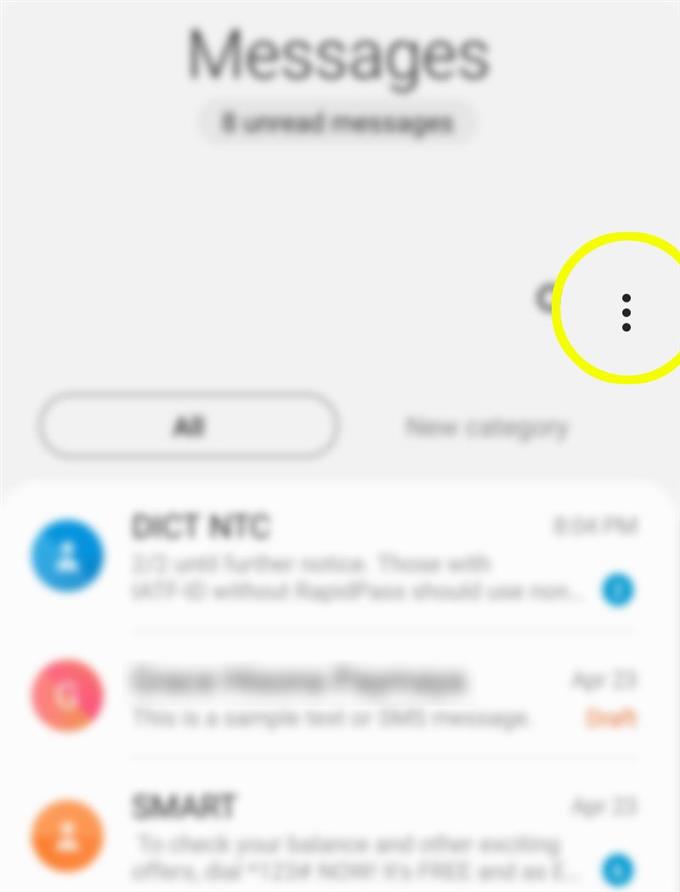La suppression manuelle de messages individuels et de conversations de groupe peut être épuisante, surtout si des messages en masse sont empilés sur l’application de messagerie. Heureusement, de nouvelles applications de messagerie sont déjà programmées pour faire ce travail en un instant. Si vous possédez le plus récent smartphone phare de Samsung, le Galaxy S20, voici un guide rapide sur la façon de supprimer automatiquement les anciens messages. N’hésitez pas à vous référer à ce tutoriel étape par étape si besoin.
La suppression des anciens messages est l’un des moyens recommandés pour libérer de l’espace sur les appareils mobiles. Comme tout autre contenu, les messages ont également utilisé de l’espace de stockage et donc parmi les facteurs qui contribuent à une mémoire insuffisante. Cela dit, il est recommandé de supprimer les messages anciens et indésirables du téléphone. Et cela peut être fait manuellement ou automatiquement. Dans ce tutoriel, je démontre ce dernier sur le nouveau combiné Samsung Galaxy S20. Lisez la suite pour des instructions plus détaillées.
Étapes pour supprimer automatiquement les anciens messages sur votre Galaxy S20
Temps nécessaire: 5 minutes
Les étapes suivantes illustrent l’ensemble du processus de configuration des paramètres des messages du Galaxy S20 pour que l’application supprime automatiquement les anciens messages une fois que le nombre maximal de messages SMS ou MMS est atteint. Commencez dès que vous êtes prêt.
- Accédez à l’écran d’accueil, puis lancez l’application Messages.
Pour accéder à l’écran d’accueil, il vous suffit de déverrouiller votre téléphone. Dans la section inférieure de l’écran d’accueil se trouvent les icônes ou raccourcis d’application par défaut. L’application Messages est généralement alignée parmi ces applications.

- Appuyez sur l’icône Menu rapide dans le coin supérieur droit de l’écran de l’application Messages.
Une liste des éléments du sous-menu s’affiche sur un écran contextuel.

- Faites défiler vers le bas et appuyez sur Paramètres.
L’écran des paramètres des messages s’ouvrira ensuite.

- Appuyez sur Plus de paramètres pour continuer.
Un nouvel ensemble d’options et de fonctionnalités de messages apparaîtra sur l’écran suivant.

- Faites défiler vers le bas, puis appuyez sur l’option pour supprimer les anciens messages.
Il suffit de basculer le commutateur pour activer la fonction.
L’activation de cette fonction invite votre appareil à supprimer automatiquement les anciens messages lorsque le nombre maximal de messages texte ou multimédias est dépassé.
Outils
- Android 10, One UI 2.0 et versions ultérieures
Matériaux
- Galaxy S20, Galaxy S20 Plus, Galaxy S20 Ultra
Le nombre maximal de messages texte que votre téléphone peut stocker est de 1 000 et 100 messages multimédia (MMS).
Une indication que vous avez atteint le nombre maximal de messages est une invite d’avertissement ou un message d’erreur indiquant qu’il est impossible d’envoyer / recevoir de nouveaux messages lorsque la boîte de réception est pleine ou quelque chose de similaire.
La suppression automatique des anciens messages est considérée comme essentielle pour la gestion du stockage car elle fait de la place pour chaque nouveau message que vous recevez. Il vous aidera également à économiser du temps et des efforts en supprimant manuellement les messages et conversations individuels chaque fois que le besoin de libérer de l’espace se fait sentir.
Des applications de messagerie tierces sont également programmées pour supprimer automatiquement les anciens messages lorsque la limite de messages est atteinte. Cependant, la procédure et les options de menu réelles peuvent varier en fonction de l’application utilisée. Les options de menu décrites dans les étapes décrites ci-dessus ne s’appliquent qu’à l’application de messagerie courante (Messages) sur le Galaxy S20.
Vous pouvez également recourir à des outils alternatifs sous la forme d’applications tierces conçues pour effacer les données inutiles, y compris les anciens messages de votre téléphone..
Et cela couvre tout dans ce tutoriel. Veuillez rester informé pour des tutoriels, des conseils et des astuces plus complets qui vous aideront à tirer le meilleur parti de votre nouveau smartphone Samsung Galaxy S20.
Vous pouvez également consulter notre Chaîne Youtube pour voir plus de didacticiels vidéo et de guides de dépannage.
A LIRE AUSSI: Comment envoyer des messages sur Galaxy S20 en tant que conversation de groupe